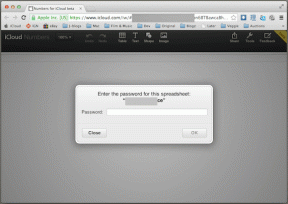Κορυφαίοι 8 τρόποι για να διορθώσετε την εξάντληση της μπαταρίας στο Android 13
Miscellanea / / April 05, 2023
Η τελευταία ενημέρωση Android 13 της Google ήταν ένας εφιάλτης για τους πρώτους χρήστες - βασικά τους κατόχους τηλεφώνων Pixel. Πολλοί έχουν ανέφερε μη φυσιολογική χρήση μπαταρίας μετά την εγκατάσταση του πιο πρόσφατου Android 13 χτίζω. Εάν αντιμετωπίζετε το ίδιο στο τηλέφωνό σας, διαβάστε παρακάτω για την αντιμετώπιση προβλημάτων με την εξάντληση της μπαταρίας στο Android 13.

Το Android 13 φέρνει ευπρόσδεκτες αναβαθμίσεις, όπως βελτιώσεις Material You, λειτουργίες ασφαλείας και κρυφά πρόσθετα ποιότητας ζωής. Ωστόσο, η ενημέρωση απέτυχε σε αρκετούς πρώιμους χρήστες. Θα δυσκολευτείτε να απολαύσετε τις δυνατότητες του Android 13 μόνο όταν το τηλέφωνό σας δεν μπορεί να παραμείνει ξύπνιο και συνεχίζει να εξαντλείται η μπαταρία.
1. Ελέγξτε τις Ενεργές εφαρμογές και κλείστε τις
Το Android 13 φέρνει έναν νέο τρόπο ελέγχου των ενεργών εφαρμογών που εκτελούνται στο παρασκήνιο. Αυτό σημαίνει ότι μπορείτε να ελέγξετε ποιες εφαρμογές παραμένουν ξύπνιες όλη την ώρα και καταναλώνουν τη χρήση της μπαταρίας. Συνήθως, VPN,
πρόχειρο, η παρακολούθηση δεδομένων και άλλες εφαρμογές (όπως το Microsoft Phone Link) εκτελούνται συνεχώς στο παρασκήνιο. Μερικές φορές οι ανεπιθύμητες εφαρμογές εκτελούνται επίσης συνεχώς στο παρασκήνιο για την παρακολούθηση της δραστηριότητας της συσκευής σας. Ακολουθήστε τα παρακάτω βήματα για να ελέγξετε τέτοιες εφαρμογές και να τις κλείσετε.Βήμα 1: Σύρετε προς τα κάτω για να αποκαλύψετε το Κέντρο ειδοποιήσεων στο τηλέφωνό σας Android.
Βήμα 2: Σύρετε ξανά προς τα κάτω και ελέγξτε τον αριθμό των εφαρμογών εκτός από το γρανάζι ρυθμίσεων.

Βήμα 3: Πατήστε σε αυτό για να ανοίξετε το αναδυόμενο παράθυρο Ενεργές εφαρμογές. Ελέγξτε ότι η λίστα των εφαρμογών είναι ενεργή και εκτελείται, ακόμα και όταν δεν τις χρησιμοποιείτε.
Βήμα 4: Πατήστε το κουμπί Διακοπή δίπλα σε εφαρμογές που δεν χρησιμοποιείτε ή δεν χρειάζεστε και παρατηρήστε βελτιώσεις στη διάρκεια ζωής της μπαταρίας του τηλεφώνου σας.
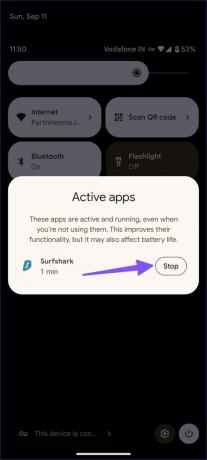
2. Περιορισμός εφαρμογών
Αρχικά, πρέπει να ελέγξετε ποιες εφαρμογές ευθύνονται για την εξάντληση της μπαταρίας στο τηλέφωνό σας. Μπορείτε να χρησιμοποιήσετε το προεπιλεγμένο μενού Μπαταρία και να περιορίσετε τα περιττά από το μενού πληροφοριών της εφαρμογής.
Βήμα 1: Σύρετε προς τα επάνω την αρχική οθόνη για να ανοίξετε το μενού του συρταριού εφαρμογών.
Βήμα 2: Ανοίξτε την εφαρμογή Ρυθμίσεις.

Βήμα 3: Επιλέξτε Μπαταρία και ανοίξτε την Χρήση μπαταρίας από το παρακάτω μενού.
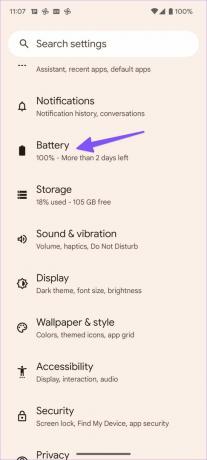

Βήμα 4: Ελέγξτε ποιες εφαρμογές βρίσκονται συνεχώς στην κορυφή της λίστας όσον αφορά τη χρήση μπαταρίας.
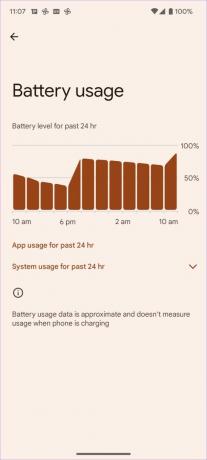
Βήμα 5: Επιστρέψτε στην αρχική οθόνη. Βρείτε τις ενοχικές εφαρμογές και πατήστε παρατεταμένα για να ανοίξετε το μενού πληροφοριών εφαρμογής.

Βήμα 6: Κάντε κύλιση στην επιλογή Μπαταρία.

Βήμα 7: Πατήστε το κουμπί επιλογής δίπλα στο Περιορισμένο και είστε έτοιμοι.

Επαναλάβετε το ίδιο για όλες αυτές τις εφαρμογές.
3. Αναγκαστική διακοπή μη σχετικών εφαρμογών
Μπορεί να χρειάζεστε συγκεκριμένες εφαρμογές κάθε τόσο. Δεν μπορείτε να χρησιμοποιείτε καθημερινά εφαρμογές παράδοσης φαγητού, ταξί ή εταιρείας κινητής τηλεφωνίας, αλλά να τις ζητάτε δύο ή τρεις φορές το μήνα. Μπορείτε να αναγκάσετε να σταματήσετε τέτοιες εφαρμογές στο παρασκήνιο. Δείτε πώς.
Βήμα 1: Πατήστε παρατεταμένα σε ένα εικονίδιο εφαρμογής και ανοίξτε το μενού πληροφοριών.

Βήμα 2: Επιλέξτε Αναγκαστική διακοπή και επιβεβαιώστε την απόφασή σας.
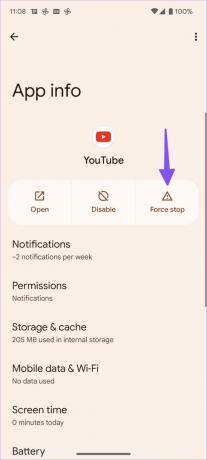
4. Επαναφορά ρυθμίσεων δικτύου
Λόγω λανθασμένης ή ξεπερασμένης διαμόρφωσης ρυθμίσεων δικτύου κατά τη διάρκεια ή μετά την ενημέρωση του Android 13, ενδέχεται να αντιμετωπίσετε μη φυσιολογική εξάντληση της μπαταρίας. Αυτό σημαίνει ότι η κάρτα SIM στο τηλέφωνό σας προσπαθεί απεγνωσμένα να συνδεθεί σε ένα καλό δίκτυο, αλλά καταλήγει να καταναλώνει πολλή μπαταρία για να σαρώσει και να αναζητήσει ένα τέτοιο δίκτυο. Ήρθε η ώρα να επαναφέρετε τις ρυθμίσεις δικτύου στο τηλέφωνό σας Android.
Βήμα 1: Ανοίξτε τις Ρυθμίσεις στο τηλέφωνό σας Android.
Βήμα 2: Κάντε κύλιση στο Σύστημα.

Βήμα 3: Ανοίξτε τις επιλογές επαναφοράς.
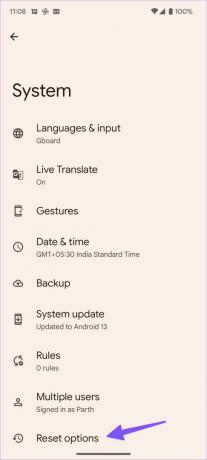
Βήμα 4: Πατήστε «Επαναφορά Wi-Fi, κινητό και Bluetooth» και επιβεβαιώστε το ίδιο από το παρακάτω μενού.


5. Χρησιμοποιήστε τη Λειτουργία ώρας ύπνου
Η λειτουργία ώρας ύπνου είναι μέρος του Digital Wellbeing στο Android. Κάνει σίγαση του τηλεφώνου σας, μειώνει τη φωτεινότητα της ταπετσαρίας και αλλάζει την οθόνη σε ασπρόμαυρη την ώρα του ύπνου για να διατηρήσει την μπαταρία.
Βήμα 1: Ανοίξτε τις Ρυθμίσεις στο Android (ανατρέξτε στα παραπάνω βήματα).
Βήμα 2: Κάντε κύλιση στην επιλογή «Ψηφιακή ευεξία και γονικοί έλεγχοι» και ανοίξτε τη «Λειτουργία ώρας ύπνου».
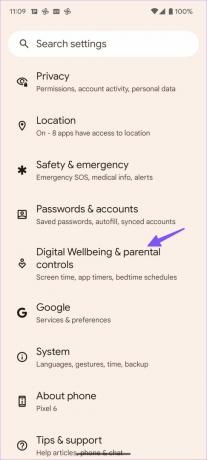
Βήμα 3: Αναπτύξτε τη «Ρουτίνα ώρας ύπνου» και πατήστε το κουμπί επιλογής δίπλα στο «Χρήση προγράμματος».

Βήμα 4: Επιλέξτε ώρα και ημέρες για αυτόματη ενεργοποίηση και απενεργοποίηση της λειτουργίας Ώρα ύπνου.


6. Ενημερώστε το Android OS
Μετά από μια σημαντική ενημέρωση Android, οι κατασκευαστές τηλεφώνων συχνά κυκλοφορούν μια ενημέρωση διορθώσεων σφαλμάτων για να βελτιώσουν τη συνολική σταθερότητα του συστήματος για τα υπάρχοντα μοντέλα τηλεφώνων τους.
Βήμα 1: Ανοίξτε το Σύστημα στις Ρυθμίσεις Android (ανατρέξτε στα παραπάνω βήματα).
Βήμα 2: Επιλέξτε Ενημέρωση συστήματος και εγκαταστήστε ενημερώσεις σε εκκρεμότητα από το παρακάτω μενού.

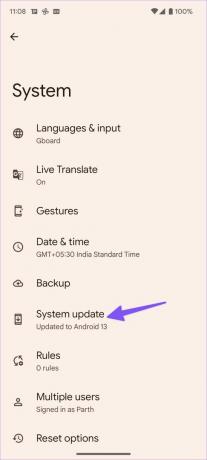
7. Χρησιμοποιήστε τη λειτουργία εξοικονόμησης μπαταρίας
Εάν εξακολουθείτε να παρατηρείτε εξάντληση της μπαταρίας μετά την εγκατάσταση της πιο πρόσφατης ενημέρωσης κώδικα ασφαλείας, τότε μπορείτε να δοκιμάσετε να ενεργοποιήσετε τη λειτουργία εξοικονόμησης μπαταρίας στο τηλέφωνό σας.
Βήμα 1: Ανοίξτε το μενού Μπαταρία στις Ρυθμίσεις Android (ανατρέξτε στα παραπάνω βήματα).
Βήμα 2: Επιλέξτε «Εξοικονόμηση μπαταρίας».
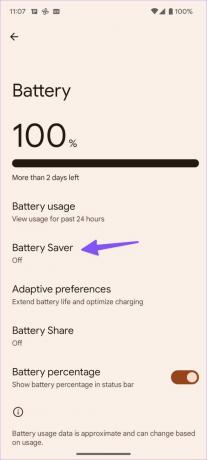
Βήμα 3: Ενεργοποιήστε την εναλλαγή εξοικονόμησης μπαταρίας. Μπορείτε επίσης να ορίσετε ένα χρονοδιάγραμμα για να ενεργοποιήσετε ή να απενεργοποιήσετε τη λειτουργία εξοικονόμησης μπαταρίας.

Μπορείτε επίσης να χρησιμοποιήσετε το μενού γρήγορης εναλλαγής για να ενεργοποιήσετε τη λειτουργία εξοικονόμησης μπαταρίας στο Android.
8. Επαναφορά εργοστασιακών ρυθμίσεων του τηλεφώνου σας Android
Όταν οι λύσεις αποτυγχάνουν να διορθώσουν την εξάντληση της μπαταρίας στο τηλέφωνό σας, ίσως θέλετε να πραγματοποιήσετε επαναφορά εργοστασιακών ρυθμίσεων. Αυτό θα αφαιρέσει όλα τα δεδομένα από το τηλέφωνό σας και θα τα βάλει στην εργοστασιακή κατάσταση - με τον ίδιο τρόπο που βγαίνει από το κουτί. Δείτε πώς μπορείτε να επαναφέρετε εργοστασιακά το τηλέφωνό σας.
Βήμα 1: Ανοίξτε τις επιλογές επαναφοράς στις ρυθμίσεις Android (ελέγξτε τα παραπάνω βήματα).
Βήμα 2: Επιλέξτε Διαγραφή όλων των δεδομένων (επαναφορά εργοστασιακών ρυθμίσεων).

Βήμα 3: Πατήστε Διαγραφή όλων των δεδομένων και επαληθεύστε την απόφασή σας εισάγοντας το PIN της συσκευής σας.
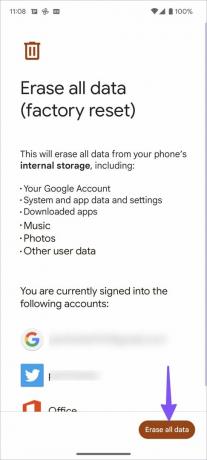
Απολαύστε ανώτερη διάρκεια ζωής μπαταρίας στο τηλέφωνό σας Android
Η εξάντληση της μπαταρίας στο Android 13 μπορεί να αφήσει μια ξινή γεύση στους χρήστες. Αντί να απολαμβάνετε νέες λειτουργίες, αναρωτιέστε για προβλήματα διάρκειας μπαταρίας στο τηλέφωνό σας. Ανατρέξτε σε όλα τα παραπάνω κόλπα και τερματίστε τους όρκους μπαταρίας στο Android 13.
Τελευταία ενημέρωση στις 14 Σεπτεμβρίου 2022
Το παραπάνω άρθρο μπορεί να περιέχει συνδέσμους συνεργατών που βοηθούν στην υποστήριξη της Guiding Tech. Ωστόσο, δεν επηρεάζει τη συντακτική μας ακεραιότητα. Το περιεχόμενο παραμένει αμερόληπτο και αυθεντικό.
Γραμμένο από
Πάρθ Σαχ
Ο Parth εργάστηκε στο παρελθόν στο EOTO.tech καλύπτοντας ειδήσεις τεχνολογίας. Αυτήν τη στιγμή ασκεί ελεύθερος επαγγελματίας στο Guiding Tech γράφοντας για σύγκριση εφαρμογών, σεμινάρια, συμβουλές και κόλπα λογισμικού και βουτιά σε πλατφόρμες iOS, Android, macOS και Windows.